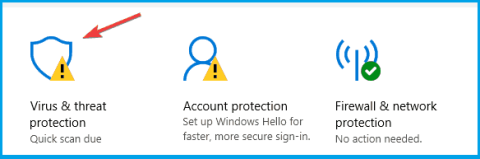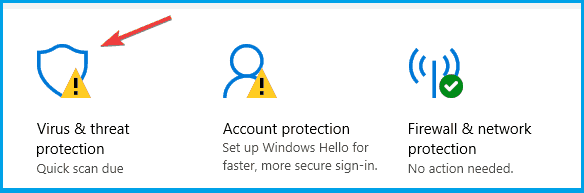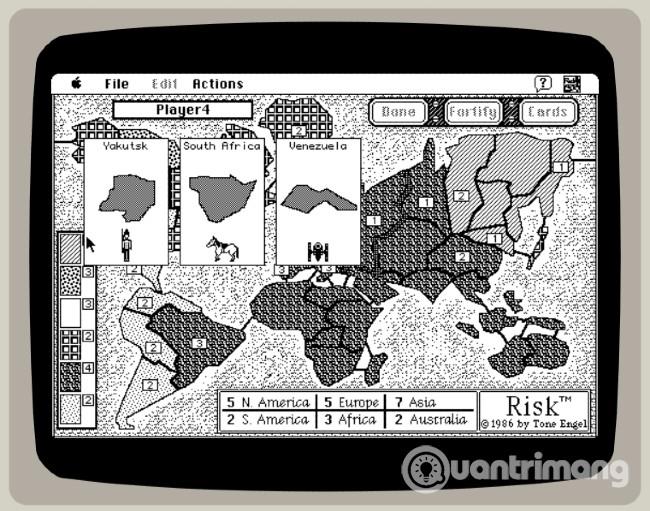Le versioni piratate del software spesso presentano minacce alla sicurezza. Nella maggior parte dei casi richiedono l'esecuzione o la registrazione di applicazioni aggiuntive.
Uno di questi è Keygen.exe, una semplice applicazione che può contenere molti malware o spyware.
Lo scopo dell'articolo di oggi è spiegare cos'è Keygen.exe, come può influire sul tuo PC e come gestirlo. Se sei preoccupato per gli effetti negativi, vedi sotto per maggiori dettagli.
Cos'è Keygen.exe?
Conosciuto anche come Key Generator, Keygen.exe è uno strumento di hacking ma non un malware . Viene fornito principalmente con software piratato e il suo utilizzo principale è generare chiavi di licenza in modo che gli utenti possano registrare illegalmente l'applicazione desiderata.
Sebbene lo strumento in sé non sia un malware, è comunque illegale per ovvi motivi e può contenere trojan , virus o keylogger che ruberanno dati e danneggeranno il tuo PC.
Come funziona Keygen.exe?
Rispetto alle versioni crack, Keygen non modifica nessuna parte del programma. Modificando alcuni algoritmi di sicurezza, consente il funzionamento di qualsiasi chiave di licenza casuale.
Dopo che ti viene richiesto di inserire una chiave di licenza durante il processo di installazione, questa applicazione di hacking genererà un codice che potrai inserire manualmente.
Come rimuovere lo strumento Keygen.exe?
1. Esegui una rapida scansione antivirus
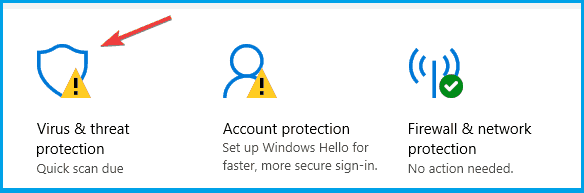
Esegui una rapida scansione antivirus
Passaggio 1: premere il tasto Win + I per aprire l'applicazione Impostazioni .
Passaggio 2: vai alla sezione Aggiornamento e sicurezza .
Passaggio 3: seleziona Sicurezza di Windows dal pannello di sinistra.
Passaggio 4: nel pannello di destra, fare clic su Apri Windows Defender Security Center.
Passaggio 5: seleziona Protezione da virus e minacce e fai clic su Scansione rapida.
Se desideri rimuovere Keygen e altri file correlati, puoi farlo eliminandoli manualmente. Basta eliminare completamente i file scaricati.
D'altra parte, esiste la possibilità che il tuo sistema sia infetto da un virus. Pertanto, qualsiasi infezione rilevata potrebbe comportare la perdita di alcuni dati.
È possibile utilizzare il software di protezione integrato di Windows Defender per eseguire una scansione rapida seguendo i passaggi precedenti.
2. Utilizzare software antimalware di terze parti per la scansione approfondita
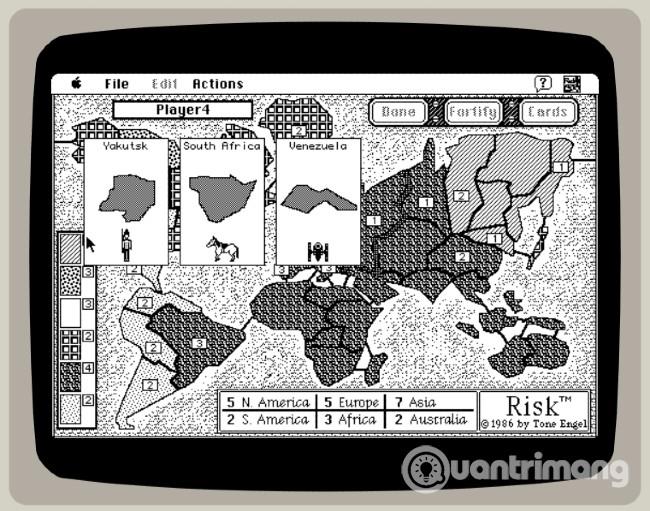
Utilizza software antimalware di terze parti per la scansione approfondita
Garantire che il tuo PC sia protetto dagli effetti della presenza di malware è fondamentale. In questo caso, l'articolo consiglia di eseguire una scansione completa.
L'articolo consiglia vivamente di utilizzare il software Vipre Antivirus Plus per ottimizzare il tuo computer, rimuovendo tutte le tracce di malware e assicurando che il tuo PC funzioni senza intoppi.
Questo software antivirus è una soluzione di sicurezza di nuova generazione progettata per proteggere la tua vita digitale.
Fornisce una protezione completa da virus, worm, spam, spyware e altri malware. Inoltre, il firewall integrato protegge dagli attacchi di rete.
Sebbene Keygen.exe non sia un malware, in oltre il 50% dei rilevamenti contiene qualche tipo di malware. Questo è un rischio che alcuni utenti sono disposti a correre, ma l'articolo non lo consiglia.
Inoltre, anche il fatto che questo software violi i diritti d'autore (in realtà è uno strumento illegale) potrebbe essere un problema da considerare.
Vedi altro: